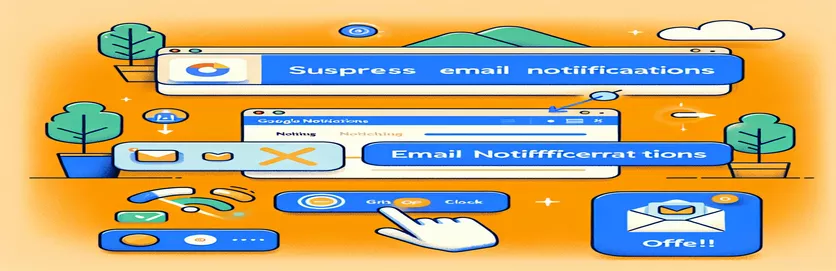Inzicht in de onderdrukking van e-mail met scripts van Google Apps
Wanneer ontwikkelaars Google Apps Script gebruiken om het delen van PDF-bestanden te automatiseren, komen ze vaak een veelvoorkomend probleem tegen: ongewenste e-mailmeldingen. Dit probleem komt voort uit scripts die zijn ontworpen om editors aan specifieke bestanden toe te voegen, waardoor automatische e-mails worden geactiveerd. Deze meldingen kunnen de workflow van zowel de deler als de ontvanger verstoren, wat leidt tot een overvloed aan onnodige communicatie.
Om dit probleem aan te pakken, is het essentieel om het script aan te passen om deze automatische meldingen te onderdrukken. Door kleine aanpassingen in de code aan te brengen, kunnen ontwikkelaars de communicatiestroom beheersen en ervoor zorgen dat alleen relevante meldingen worden verzonden. Dit verbetert niet alleen de gebruikerservaring, maar handhaaft ook de efficiëntie van de processen voor het delen van documenten binnen organisaties.
| Commando | Beschrijving |
|---|---|
| DriveApp.getFilesByName() | Haalt alle bestanden op in de Drive van de gebruiker die overeenkomen met een bepaalde naam. |
| DriveApp.getFolders() | Haalt een verzameling op van alle mappen in de Drive van de gebruiker. |
| folder.getEditors() | Retourneert een array van gebruikers die bewerkingsrechten hebben voor de opgegeven map. |
| pdfFile.addEditor() | Voegt een gebruiker als editor toe aan het opgegeven PDF-bestand. Overbelast om e-mailmeldingen te onderdrukken. |
| Drive.Permissions.insert() | Voegt een machtiging in voor een gebruiker, groep, domein of de wereld om toegang te krijgen tot een bestand. Met deze methode kunt u voorkeuren voor e-mailmeldingen opgeven. |
| {sendNotificationEmails: false} | Een optie die wordt doorgegeven aan methoden om te voorkomen dat er e-mailmeldingen worden verzonden wanneer er wijzigingen in de machtigingen worden aangebracht. |
E-mailmeldingen onderdrukken bij het delen van bestanden via scripts
De scripts die zijn ontworpen voor het delen van PDF-bestanden in Google Apps Script zijn zo gemaakt dat ze bewerkingsrechten toewijzen aan specifieke gebruikers zonder de standaard e-mailmeldingen te activeren. Deze functionaliteit is cruciaal voor organisatorische processen waarbij documenten in stilte moeten worden gedeeld voor bewerkingen zonder gebruikers te bombarderen met e-mailmeldingen. De primaire functie begint met het ophalen van alle bestanden die overeenkomen met een opgegeven naam en alle mappen in de Drive van de gebruiker. Vervolgens controleert het elke map totdat het er een vindt met de naam 'Rapporten'.
Wanneer de juiste map wordt gevonden, herhaalt het script elke editor die al toegang heeft tot deze map. Voor elke editor doorloopt het script elk overeenkomend PDF-bestand en past bewerkingsrechten specifiek toe op die bestanden, met behulp van een methode die een optie bevat om e-mailmeldingen te onderdrukken. Deze gerichte toestemmingsafhandeling vermijdt het standaardgedrag van het verzenden van een e-mail telkens wanneer een nieuwe editor wordt toegevoegd, waardoor de efficiëntie en discretie van de workflow behouden blijven.
Het Google Apps-script aanpassen om e-mailwaarschuwingen bij het delen van PDF's te vermijden
Google Apps-script gebruiken
function setPDFAuth(pdfName) {var files = DriveApp.getFilesByName(pdfName);var folders = DriveApp.getFolders();while (folders.hasNext()) {var folder = folders.next();if (folder.getName() == 'Reports') {var editors = folder.getEditors();for (var i = 0; i < editors.length; i++) {var editor = editors[i].getEmail();while (files.hasNext()) {var pdfFile = files.next();pdfFile.addEditor(editor, {sendNotificationEmails: false});}}}}}
Onderdrukking van e-mailmeldingen aan de serverzijde in Apps Script
Backend-JavaScript voor Google Apps-script
function setPDFAuthBackend(pdfName) {var files = DriveApp.getFilesByName(pdfName);var folders = DriveApp.getFolders();while (folders.hasNext()) {var folder = folders.next();if (folder.getName() == 'Reports') {var editors = folder.getEditors();for (var i = 0; i < editors.length; i++) {var editor = editors[i].getEmail();while (files.hasNext()) {var pdfFile = files.next();Drive.Permissions.insert({'role': 'writer','type': 'user','value': editor}, pdfFile.getId(), {sendNotificationEmails: false});}}}}}
Verbetering van de workflow-efficiëntie met stil delen van PDF's
Het implementeren van het stil delen van PDF's via Google Apps Script verbetert de efficiëntie van de workflow aanzienlijk doordat documenten kunnen worden gedeeld en bewerkt zonder de afleiding van constante e-mailmeldingen. Deze aanpak is vooral nuttig in omgevingen waar de documentomzet hoog is en voortdurende meldingen ertoe kunnen leiden dat meldingen moe worden of dat belangrijke waarschuwingen over het hoofd worden gezien. Door scripts aan te passen zodat bestandsrechten geruisloos worden afgehandeld, kunnen organisaties soepeler werken en hun teams gefocust houden op productieve taken in plaats van een spervuur aan e-mails te beheren.
Het aanpassen van deze scripts ondersteunt ook de naleving van privacy- en vertrouwelijkheidsnormen. In veel sectoren is het vermogen om de communicatie over het delen van documenten te controleren cruciaal voor het beschermen van gevoelige informatie. Door automatische e-mails te onderdrukken kunnen bedrijven ervoor zorgen dat de verspreiding van informatie wordt gecontroleerd en dat alleen relevante partijen worden gewaarschuwd via favoriete communicatiekanalen, waardoor de beveiligingsprotocollen worden verbeterd.
Essentiële veelgestelde vragen over Google Apps Script en e-mailmeldingen
- Vraag: Waar wordt Google Apps Script voor gebruikt?
- Antwoord: Google Apps Script is een cloudgebaseerde scripttaal voor de ontwikkeling van lichtgewicht applicaties binnen het Google Workspace-platform, inclusief automatisering, integratie met externe API's en het aanpassen van werkruimteapplicaties.
- Vraag: Hoe onderdruk ik e-mailmeldingen in Google Apps Script?
- Antwoord: Om e-mailmeldingen te onderdrukken, wijzigt u de deelfuncties in uw script door de parameter {sendNotificationEmails: false} op te nemen, die voorkomt dat het systeem e-mails verzendt wanneer er wijzigingen worden aangebracht.
- Vraag: Kunnen alle Google Workspace-applicaties Google Apps Script gebruiken?
- Antwoord: Ja, Google Apps Script kan worden gebruikt met de meeste Google Workspace-applicaties zoals Google Spreadsheets, Documenten, Drive, Agenda en Gmail om workflows te automatiseren en services te integreren.
- Vraag: Is Google Apps Script gratis te gebruiken?
- Antwoord: Ja, Google Apps Script is gratis te gebruiken voor iedereen met een Google-account. Het gebruik is echter onderworpen aan de quota en beperkingen van Google, waardoor bij uitgebreid gebruik mogelijk een upgrade nodig is.
- Vraag: Op welke programmeertaal is Google Apps Script gebaseerd?
- Antwoord: Google Apps Script is gebaseerd op JavaScript, waardoor gebruikers code kunnen schrijven in een vertrouwde syntaxis die gemakkelijk te leren is en kan worden geïntegreerd met HTML en CSS voor het bouwen van gebruikersinterfaces.
Documentbeheer stroomlijnen in Google Workspace
Effectief beheer van machtigingen voor het delen van documenten in Google Apps Script is essentieel voor organisaties die een soepele operationele stroom willen behouden zonder de verstoring van voortdurende waarschuwingsmeldingen. Door de beschreven scriptaanpassingen te implementeren, kunnen bedrijven ervoor zorgen dat de toegang tot documenten zowel naadloos als discreet is, waardoor de algehele productiviteit wordt verbeterd en gevoelige informatie wordt beschermd tegen onnodige openbaarmaking.